- Macパソコンを使ってFXをやりたい
- Macに対応しているFX証券会社ってどこ
世の中のOSのシェア率は日本ではWindosが71%、世界でも75%ほどとなっていてMacパソコンを使っている人にとっては見た目はカッコいいけど、やはりできることはWindowsよりも限られてしまいます。
FXに関してもWindowsに対応したツールがほとんど…。
今回はそんなMac愛好家でも使えるFX証券会社をピックアップ。
さらに知っておくともっとFXが便利になるツールもご紹介しますので、ぜひ最後までお読みください。
Macパソコンでも使えるFX証券会社を紹介
Macでも使えるツールが公開されているFX証券会社を5つまとめましたので、ご参考にどうぞ。
松井証券
すべてのツールはWebブラウザ上で動くのでMacでも使えるツールが多いです。ただ、ツールの中にはMicrosoft Edgeのみというツールもあり、Macでは動かすことができないツールも多いです。
| ツール名 | Mac | Windows |
| マーケットラボ | ○ | ○ |
| ネットストック・ハイスピード | ー | ○ |
| アクティビスト追跡ツール | ○ | ○ |
| 松井FP~将来シミュレーター~ | ー | ○ |
| 株価教えて! by 松井証券 | ー | ー |
| FXトレーダー・プラス | ○ | ○ |
| 株価ボード | ○ | ○ |
| テーマ投資ガイド | ○ | ○ |
| チャートフォリオ | ○ | ○ |
| フル板情報(BRiSK for 松井証券) | ○ | ○ |
| QUICK情報 | ー | ○ |
| ネットストックトレーダー | ー | ○ |
| ネットストックトレーダー・プレミアム | ー | ○ |
マネックス証券
全体的にWebブラウザで動作するツールが多いのでMacでも十分使えそうです。…が、アプリ専用のツールとなるとMacでは使えず。
| ツール名 | Mac | Windows |
| マネックストレーダー | ー | ○ |
| Monex Trader FX | ○ | ○ |
| マネックス銘柄スカウター | ○ | ○ |
| マルチボード500 | ○ | ○ |
| BRiSK for マネックス証券 | ○ | ○ |
| チャートフォリオ | ○ | ○ |
| マーケットボード | ○ | ○ |
| マーケットライダー | ー | ○ |
| マーケットライダープレミアム | ー | ○ |
| SNS型投資アプリ「ferci」ブラウザ版 | スマホのみ | スマホのみ |
| MONEX VISION | ○ | ○ |
| フル板情報ツール | ○ | ○ |
外為オンライン
FX取引ツールの「iサイクル2取引」「サイクル2取引」はWebブラウザ上、Adobe AIR上で動作するのでMac・Windowsを問いません。自動売買ツール完備など使いやすい機能も満載。
DMM.com証券
基本的なツールではMacでも使えますが、プレミアチャートや取引通信簿は使えません。
| ツール名 | Mac | Windows |
| DMMFX PLUS | ○ | ○ |
| DMMFX STANDARD | ○ | ○ |
| プレミアチャート | ー | ○ |
| 取引通信簿 | ー | ○ |
FOREX EXCHANGE(俺のMT4)
MT4を使ってFX取引を考えている場合、Macでも使うことはできますが、少し技術が必要。
MT4を使ってFXができる証券会社として、FOREX EXCHANGEがありますが、FOREX EXCHANGE専用にカスタマイズされたMT4は魅力的。
何とかしてMacでもFX取引をしたいですよね。次ではOSに依存しない使い方できるという点について説明します。
【真実】FXをするならMacよりもWindowsが良い
今回5つのFX証券会社のツールの動作環境をチェックしてみましたが、どのFX証券会社も基本的にはWindows向けに作られています。
またFXトレードの定番ともいわれているMeta Trader(現在バージョン4と5があります(通称MT4/MT5))もWindows向けに開発されています。
本気でFX取引を考えているならMacよりもWindowsが搭載されているパソコンを使うべき。厳しいかもしれませんが現実でもあります。
…とは言え。パソコンを2台も持ちたくないですよね。しかもWindowsはFX専用。あまり合理的ではありません。
さらにWindowsは購入するパソコンによっては故障しやすいものもあります。どうすれば良いか。
ここ数年爆発的に需要を伸ばしているサービスがあります。それはVPSというもの。
そもそもとしてFXはリスクが付き物。投資が万人に合っている投資方法ではないことはご存知と思いますが、もうひとつのリスクもあります。それがPCやネット環境の障害。
FXのリスクを最大限抑えるなら下記は必須条件となります。
- 壊れないWindowsパソコンを用意する
- パソコンの電源は絶対に落とさない
- 通信環境は絶対に停止しない
とは言え、上記の条件をそろえることは少し現実的じゃないですね…。
ですので、本当にFXで稼いでいる(勝ち続けている)人は、自分のPCにはMT4をインストールせずにFX専用のVPS上でMT4を運用しています。
2,000円以上の電気代を払い、パソコンや通信機器の故障、停電といったリスクと隣り合わせになるぐらいなら、高性能なVPSを申し込んで勝てるFX運用をしたいものです。
パソコンはVPSサーバーへ遠隔操作するだけなので、MacだろうがWindowsだろうが関係ありません。さらに、手持ちのパソコンが壊れてしまってもMT4が止まる心配もありませんし、スマホやタブレットから遠隔操作を続けることも可能。
なんならまんが喫茶のパソコンからでも遠隔操作でVPSを操作することもできます。場所を問わずいつでもどこでもFXを運用することができるんです。
VPSとは【遠隔操作するってどういうこと?】
VPSとはVirtual Private Serverの略でありブイピーエスと読みます。VPSの最大の利点はパソコンやスマホから遠隔操作で動かすことができること。
VPS上でWindowsが動いていればあなたの持っているMacパソコンであったとしてもVPSを遠隔操作をすることでMacパソコン上でWindowsを動かすことができます。
さらに場所を問わずにいつでもどこでもMT4が運用できる点。パソコンからインターネットを経由して各VPS(仮想パソコン)へ遠隔操作しWindows(仮想パソコン)を動かします。
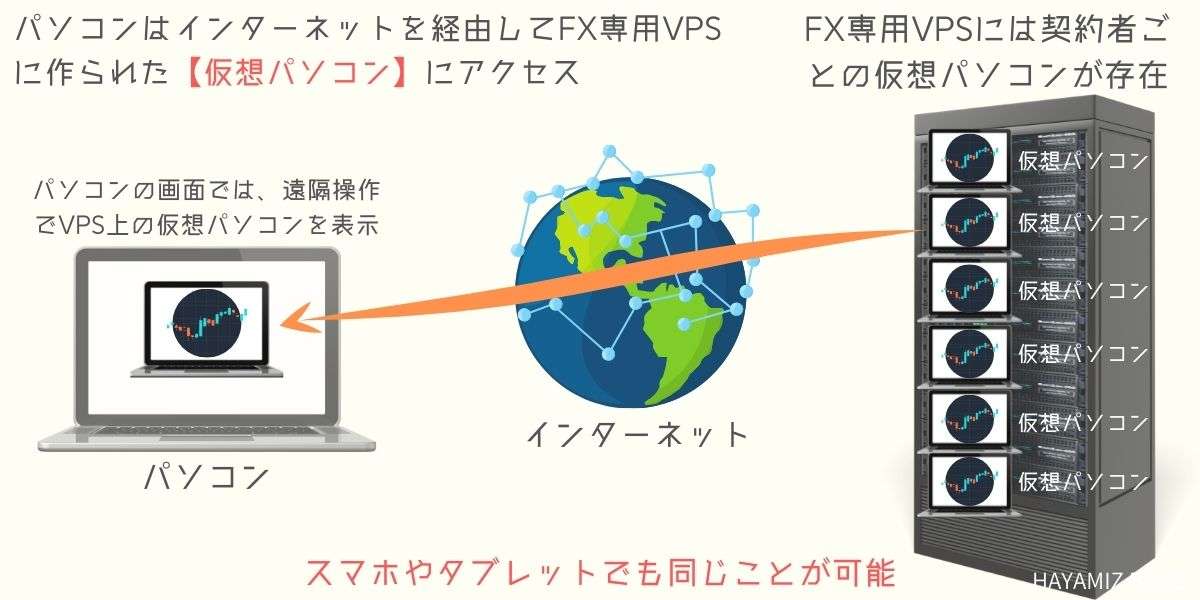
図ではパソコンと書いてありますが、WindowsやMac、iPhone/iPadやAndroidなど遠隔操作するためのアプリを使ってVPSを操作するので、パソコンやスマホという制限がありません。
パソコンやスマホを新たに買いなおす必用がないので、VPSは経済的。
高性能なパソコンやスマホを用意する必要がないので、VPSを使ったFX運用はコストパフォーマンスに優れています。
そもそもVPSってFXに必要なの?
気に入ったツールがMacでも動かすことができればVPSをわざわざ申し込む必要はありません。ただし、FXはでは自動売買を行う場合、パソコンは動かしっぱなしにしておく必要があります。
特にMT4/MT5が使う自動売買機能のEA(Expert Advisory)は基本24時間動かしっぱなしにしておくものですがパソコンは24時間365日動かしっぱなしを想定した設計にはなっていません。
1年ぐらいは動きっぱなしにすることはできるかもしれませんが、HDD故障、電源FAN故障などが必ず起こります。HDDが壊れてしまうとEAは動かすことができません。パソコンを動かすためのOSが動くことができないから。
ですが、VPSを動かしているサーバーは24時間365日動くことを想定した設計になっています。壊れてもシステムが停止しないような作りになっています。
HDDやFAN、は複数で動作し、どれかが壊れても代わりのHDDやFANが動作をします。その間にエンジニアが壊れたHDDやFANを交換するということができます。さらにはサーバー自体も複数で動いており、最悪サーバー自体が壊れてしまっても、もう片方のサーバーが動いているのでシステムが落ちることがありません。
VPSを選ぶポイント【3つ】
VPSを選ぶポイントは大きく3つあります。
- Windowsが動くVPSを選ぶこと
- VPSを動かすためのメモリ(プラン)は少なくし過ぎない
- 月額料金が安いこと(コスパで選ぶ)
今回紹介したようなFX証券のツールを使うなら絶対にWindowsが動くVPSを選びましょう。VPSにはWindowsのほかにもLinuxもあり間違えてしまうとFX証券のツールが全く使えないなんてことにもなってしまいます。
ちなみにMT4やMT5を使ってFX取引をしたい場合は選択肢が広がりWindowsでもLinuxでもOKです。
LinuxはMQL5やプッシュ通知が使えない制約がありますがWindowsよりも圧倒的に安く使うことができます。
VPSを提供しているサービスはメモリをプランにしているところがほとんど。
例えば2GBのメモリなら2GBプラン、など。
メモリは多ければ多いほど快適に動きますが、正直言ってしまうと多すぎても性能を使い切ることはないので、FX証券会社のツールを使う程度なら2GB~4GBほどの性能で十分でしょう。
もちろんプランは変更ができ、あなたが少ないと感じればプランアップをすればOK。初期化されることもなくメモリ量だけがグンと増えます。
また、メモリ数が増えると月額料金もアップします。相場的にはやはり2GB~4GBの契約率が高め。平均的な料金は2,000円~4,000円ほど。
Windowsパソコンの購入代金や動かしっぱなしによる電気代などを考えると同じ金額でリスクを減らせます。
VPSのおすすめ5つ【FXツール/MT4推奨】
ここではWindowsとLinuxが使えるVPSをご紹介。
各タイトルの冒頭に【FXツール/MT4推奨】または【MT4推奨】の表示をしておきましたので、用途に応じてVPSを選んでみてください。
【MT4推奨】Xserver VPS【高性能・コスパ最強のLinux版VPS】
Xserver VPS(エックスサーバー VPS)
注目ポイント
初期費用無料
2GBプランが830円~
Linux OSで大幅コストダウン
root権限付きで使いやすさ抜群
サーバー性能
使いやすさ
料金
総合評価
Xserver VPSは19年の歴史をもつエックスサーバーが運営するVPSサーバーです。19年の実績があるので、まず選んで失敗はしません。
おすすめプランは「2GBプラン」です。
MT4のメモリ利用の調査をしたところMT4を安定的に動かすなら2GBメモリでひとつのMT4を動かすのが適切です。
とは言えSSD(ディスク容量)が50GBと少し少ないので、不安に感じるなら4GBプランもおすすめです。
Xserver VPSの4GBプランは他社の2GBプラン相当の月額料金なので損はありません。
2つ以上動かしたいなら万一のことを考え4GBを契約せず2GBをMT4の数だけ契約してそれぞれのVPSで動かしたほうが安全です。
1つのVPSで複数動かすこと自体問題はないのですが、万が一のことを考えると1つのVPSに1つのMT4が安全。このパターンで契約される人が最も多いです。
初回契約時の料金
| プラン | 2GB | 4GB | 8GB | 16GB | 32GB | 64GB |
| 1ヵ月契約 | 1,150円 | 2,200円 | 4,400円 | 9,750円 | 22,100円 | 44,200円 |
| 12ヵ月契約 | 900円 | 1,800円 | 3,600円 | 7,800円 | 19,500円 | 39,000円 |
| 24ヵ月契約 | 870円 | 1,750円 | 3,400円 | 7,500円 | 19,000円 | 38,500円 |
| 36ヵ月契約 | 830円 | 1,700円 | 3,201円 | 7,200円 | 18,500円 | 38,000円 |
| メモリ | 2GB | 4GB | 8GB | 16GB | 32GB | 64GB |
| CPU | 3コア | 4コア | 6コア | 8コア | 12コア | 24コア |
| SSD |
50GB | 100GB | 100GB | 100GB | 100GB | 100GB |
契約更新時の料金
| プラン | 2GB | 4GB | 8GB | 16GB | 32GB | 64GB |
| 1ヵ月契約 | 1,150円 | 2,200円 | 4,400円 | 9,750円 | 22,100円 | 44,200円 |
| 12ヵ月契約 | 900円 | 1,800円 | 3,600円 | 7,800円 | 19,500円 | 39,000円 |
| 24ヵ月契約 | 870円 | 1,750円 | 3,400円 | 7,500円 | 19,000円 | 38,500円 |
| 36ヵ月契約 | 830円 | 1,700円 | 3,201円 | 7,200円 | 18,500円 | 38,000円 |
| メモリ | 2GB | 4GB | 8GB | 16GB | 32GB | 64GB |
| CPU | 3コア | 4コア | 6コア | 8コア | 12コア | 24コア |
| SSD |
50GB | 100GB | 100GB | 100GB | 100GB | 100GB |
Linux用のVPSなので、料金はWindowsサーバーと比べて安いです。
Linuxは上級者向けと避けられがちですが、MT4の運用を本気で考えているならLinuxが最強だったりします。
MT4はWindows専用と言われることがありますが、それは間違いでLinuxでも問題なく動きます。むしろLinuxの方がパフォーマンスはWindowsよりも優れています。
Linux用VPSでMT4の運用を考えているならXserver VPSが良いでしょう。ワンクリックでサーバーが立てられます。僕もXserver VPSでMT4動かしています。
現状Xserver VPSは最強レベルのVPSです。最速級と呼ばれているVPSと併せて処理性能を実際に計測しましたので、そちらもご覧ください。
-

-
Xserver VPSと他社VPSのCPU性能を比較【Windows版/Linux版徹底比較】
続きを見る
Linuxを使ったMT4の始め方についてはこちらをご覧ください。全手順を説明しているので初心者でも迷うことなくMT4をLinuxで始めることができます。
-

-
【Xserver VPS】LinuxにMT4/MT5を設定する【分かりやすい解説】
続きを見る
【FXツール/MT4推奨】お名前.comデスクトップクラウド【FX専用Windows版VPS】
お名前.comデスクトップクラウド(FX専用VPS)
注目ポイント
初期費用無料
1.5GBプランが990円~
RDPライセンス無料
Windowsベースで扱いやすさ抜群
サーバー性能
使いやすさ
料金
総合評価
| プラン | メモリ | CPU | SSD(ディスク容量) | MT4推奨個数 | 月額料金 |
| 短期お試しプラン | 1.5GB | 2コア | 60GB | 1個 | 初回利用時:990円 更新時:2,310円 |
| スタートアッププラン | 2.5GB | 3コア | 120GB | 2個 | 初回利用時:1,430円 更新時:2,915円 |
| スタンダードプラン | 4GB | 4コア | 150GB | 4個 | 初回利用時:2,750円 更新時:4,895円 |
| プレミアムプラン | 8GB | 8コア | 200GB | 8個 | 初回利用時:4,180円 更新時:7,205円 |
おすすめプランは「スタートアッププラン」です。
スタートアッププランのMT4推奨個数は2個となっていますが、MT4のメモリ利用の調査をしたところMT4を安定的に動かすならスタートアッププランではひとつのMT4を動かすのが適切です。
2つ以上動かしたいなら万一のことを考えスタンダードプランを契約せずスタートアッププランをMT4の数だけ契約してそれぞれのVPSで動かしたほうが安全です。
1つのVPSで複数動かすこと自体問題はないのですが、万が一のことを考えると1つのVPSに1つのMT4が安全。このパターンで契約される人が最も多いです。
お名前.comデスクトップクラウドは初回利用時は990円/月から使うことができますが1カ月契約をした場合の価格となります。更新時は2,310円となります。
ちなみに3カ月間という最低利用期間が設けられています。1ヶ月だけ使うという使い方はできませんのでご注意ください。
お名前.comデスクトップクラウドはFX専用と明記されており、申し込みが完了するとWindows Serverがセットアップ済みです。初心者にもやさしい設計になっている点がとても嬉しいVPSです。
データ転送速度は10Gbpsであり、転送量は無制限です。お名前.comデスクトップクラウドはまさにFX専用VPS!
各FXに対応したMT4を複数用意されているので、もし開設済みのFX証券会社がリストアップされていればすぐに運用ができます。

もちろんリストになくても証券会社からMT4をダウンロードしてインストールすれば問題ないので、ご安心ください。リストにあるかないかの違いだけです。
あなたもできれば安くて簡単にVPSが使えるサービスが良いですよね。お名前.comデスクトップクラウドは僕も利用していて申し込み方法からMT4のインストール方法、リモートデスクトップの設定方法などがとても分かりやすいVPSです。
記事を読んだだけではイメージは掴みづらいかもしれませんが、実際に使ってみると想像していた以上に簡単操作に驚きます。申し込みの際はお名前.comのFX専用VPSでMT4を設定する方法も併せてご参考にしてみてください。
-

-
【半裁量EAおすすめVPS!】お名前.comデスクトップクラウドのFX専用VPSでMT4/MT5を設定する方法
続きを見る
【FXツール/MT4推奨】Xserver VPS【なじみ深いWindowsが使えるVPS】
Xserver VPS(エックスサーバー VPS)
注目ポイント
初期費用無料
2GBプランが1,980円~
慣れ親しんだWindowsで使いやすい
Linuxでは使えないMT4のMQL5と通知機能が使える
Administrator権限付きで使いやすさ抜群
サーバー性能
使いやすさ
料金
総合評価
Xserver VPSは19年の歴史をもつエックスサーバーが運営するVPSサーバーです。19年の実績があるので、まず選んで失敗はしません。
おすすめプランは「2GBプラン」です。
MT4のメモリ利用の調査をしたところMT4を安定的に動かすなら2GBメモリでひとつのMT4を動かすのが適切です。
MT4を2つ以上動かしたいなら万一のことを考え4GB以上が安心。2GBプランを2つ契約してMT4を1つずつ契約することでVPSが固まったときのリスク分散も。
2GBプラン1つMT4を動かしているパターンが多いです。
初回契約時の料金(4/18まで割引キャンペーン中)
| プラン | 2GB | 4GB | 8GB | 16GB | 32GB | 64GB |
| 1ヵ月契約 | 2,200円 | 4,400円 | 8,800円 | 17,600円 | 35,200円 | 70,400円 |
| 12ヵ月契約(表示から10%OFF) | 2,090円 | 4,180円 | 8,360円 | 16,720円 | 33,440円 | 66,880円 |
| 24ヵ月契約(表示から20%OFF) | 2,035円 | 4,070円 | 8,140円 | 16,280円 | 32,560円 | 65,120円 |
| 36ヵ月契約(表示から30%OFF) | 1,980円 | 3,960円 | 7,920円 | 15,840円 | 31,680円 | 63,360円 |
| メモリ | 2GB | 4GB | 8GB | 16GB | 32GB | 64GB |
| CPU | 3コア | 4コア | 6コア | 8コア | 12コア | 24コア |
| SSD |
100GB | 100GB | 100GB | 100GB | 100GB | 100GB |
契約更新時の料金
| プラン | 2GB | 4GB | 8GB | 16GB | 32GB | 64GB |
| 1ヵ月契約 | 2,200円 | 4,400円 | 8,800円 | 17,600円 | 35,200円 | 70,400円 |
| 12ヵ月契約) | 2,090円 | 4,180円 | 8,360円 | 16,720円 | 33,440円 | 66,880円 |
| 24ヵ月契約 | 2,035円 | 4,070円 | 8,140円 | 16,280円 | 32,560円 | 65,120円 |
| 36ヵ月契約 | 1,980円 | 3,960円 | 7,920円 | 15,840円 | 31,680円 | 63,360円 |
| メモリ | 2GB | 4GB | 8GB | 16GB | 32GB | 64GB |
| CPU | 3コア | 4コア | 6コア | 8コア | 12コア | 24コア |
| SSD |
100GB | 100GB | 100GB | 100GB | 100GB | 100GB |
Windows用はライセンスの事情などがあり料金はLinuxよりも高めとなっています。
Linuxは一般的なイメージとして上級者向けと避けられがちですが、Windowsは操作も簡単で初心者も安心してMT4の運用が可能。
LinuxでもMT4の運用はできますが、「MQL5へのログインに不具合」があったり「通知機能に不具合」があったりします。
これらの機能を使わないならLinuxはおすすめですが、使う場合Windows一択となります。
現状Xserver VPS Windowsは最強レベルのVPSです。Linuxの計測機能を使ってVPSの処理性能を計測しましたので、そちらもご覧ください。
-

-
Xserver VPSと他社VPSのCPU性能を比較【Windows版/Linux版徹底比較】
続きを見る
Windowsを使ったMT4の始め方についてはこちらをご覧ください。全手順を説明しているので初心者でも迷うことなくMT4をLinuxで始めることができます。
-

-
【Xserver for Windows】MT4をインストールする!
続きを見る
【FXツール/MT4推奨】ABLENET VPS
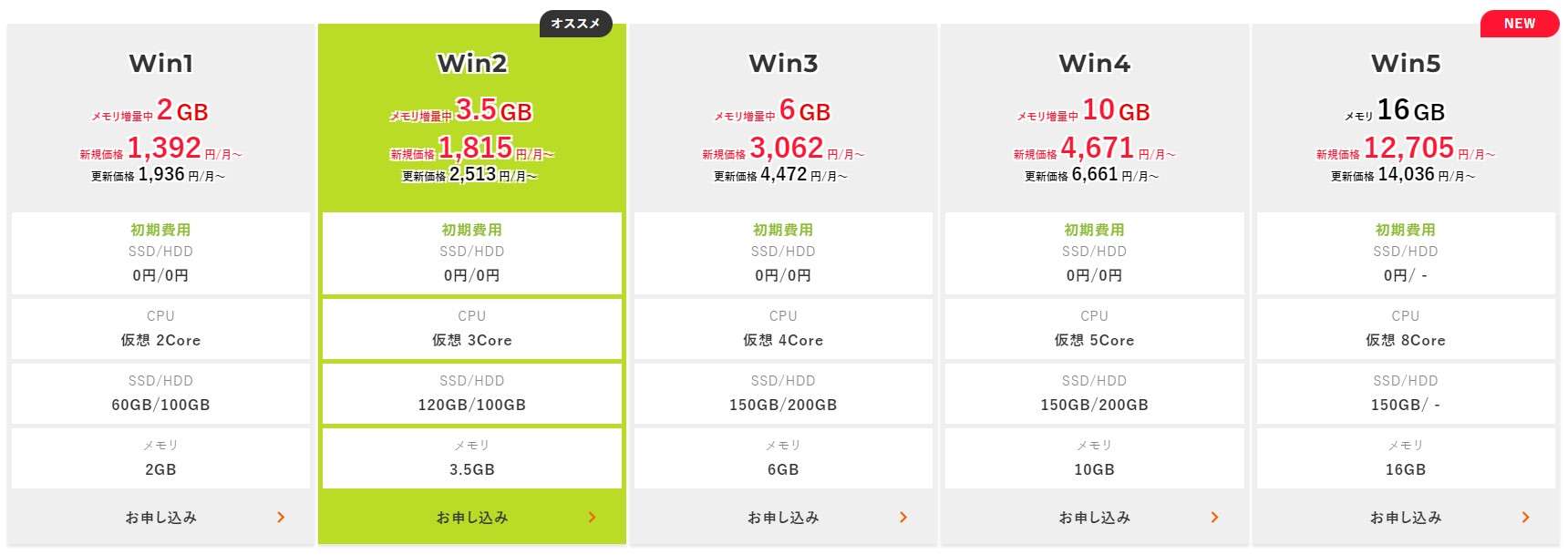
ABLENETは月額1,392円から使うことができます。今申し込むとメモリ増量で他社の同等プランよりも多くのメモリを使うことができ、キャンペーン終了後もメモリ容量が減ることはありません。お得。
なお、遠隔操作をするためには別途リモートデスクトップサービス(RDS)ライセンスが必要になります。

おすすめプランであるWin2プランを選んだ場合、1,815円+1,100円=2,915円
また、ABLENETはLinux版もリリースしています。
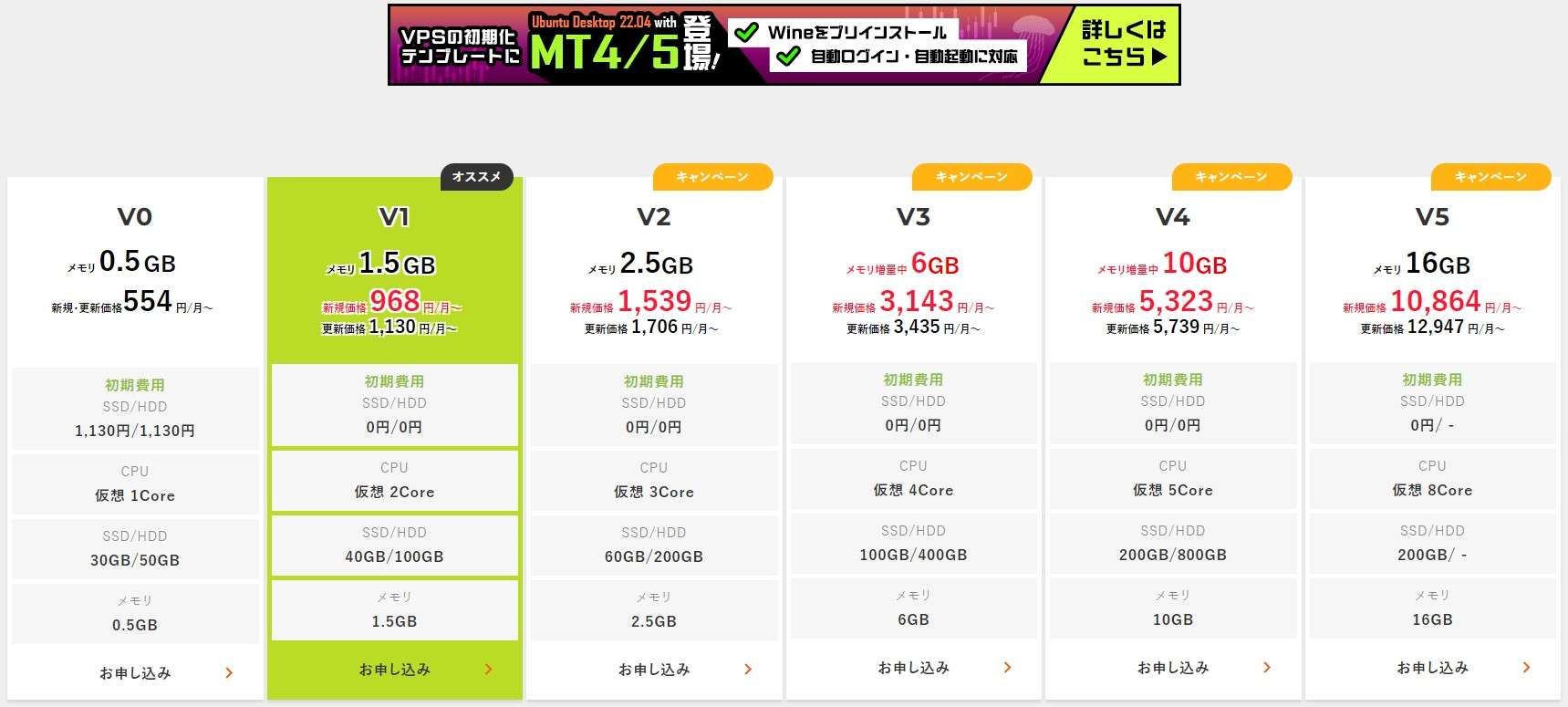
Linux版はWindows版と違い、リモートデスクトップ接続ライセンスが不要。月額料金だけでMT4を使うことが可能。プラン選びの目安としてはMT4をひとつ稼働するなら、V2プラン、2つならV3プランがおすすめ。
MT4はインジケータやEAを動かすことでメモリを消費します。メモリ不足はMT4やLinux自体の動作が不安定になりますので、少し余裕を持ったプランが堅実。
ABLENETのLinuxプランを使ったMT4のインストール方法は公式にわかりやすく書かれていますので併せてご参考ください。
【FXツール/MT4推奨】Winserver(ウィンサーバー):仮想デスクトップ
Winserver VPS(ウィンサーバー VPS)
注目ポイント
初期費用無料
2GBプランが2,255円~
2週間無料お試しアリ
Windowsのプロが運営・サポートが充実

サーバー性能
使いやすさ
料金
総合評価
Winserverは4つのサーバープランが用意されています。
- Windows VPS
- 仮想デスクトップ
- 共用サーバー
- 専用サーバー
いくつもジャンルがあり迷ってしまうかもしれませんが、FX専用として動かすなら「仮想デスクトップ」を選択すればOKです。
料金プランはきめ細かく5種類あります。料金プランが多くて迷ってしまうかもしれませんが、MT4を動かすなら、「WS23-3G」プラン以上を選べば安心です。
なお、「WS23-2G」プランはコア数やSSD容量はお名前ドットコムデスクトップクラウドの同等プラン(2.5GBプラン)と比較すると性能面では上回ります。
Winserverの評判や使ってみた感想はこちらをご覧ください。
-

-
Winserver VPS(ウィンサーバー)の評判【仮想デスクトップの使い方もレビュー】
続きを見る
Winserverを使ったFX専用MT4のインストールについて詳しく説明しています。
-
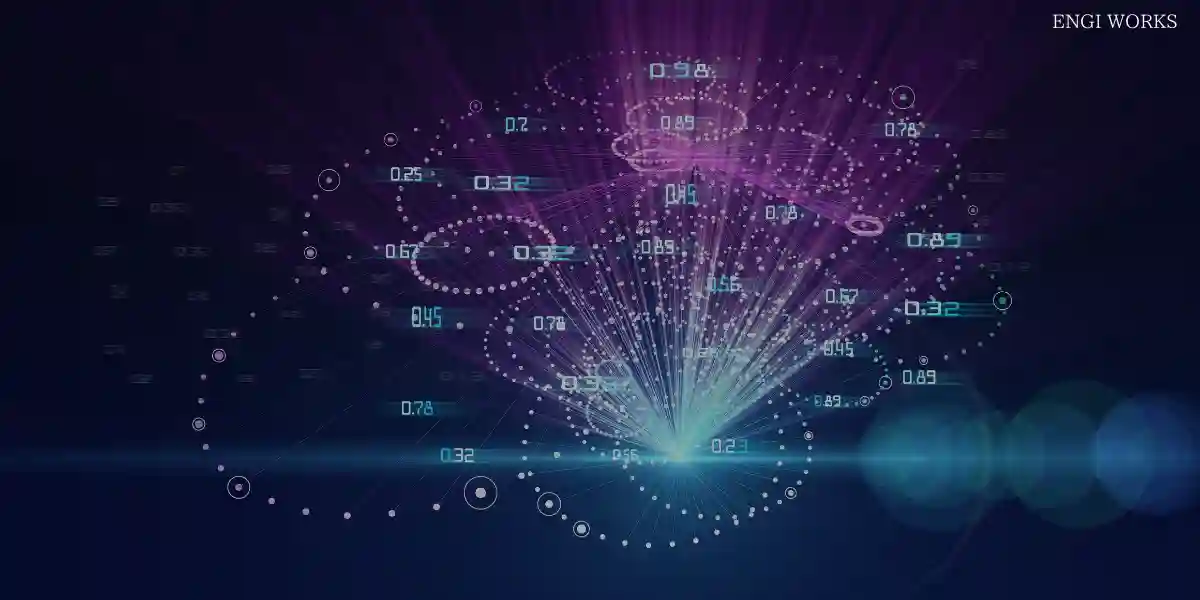
-
ウィンサーバーVPSでFX専用MT4を設定する【完全ガイド】
続きを見る
FXをMacパソコンで取引はできる?【Macに対応している必要あり】:まとめ

FX取引はMacでもできますが、FX証券会社が公開しているツールがMacに対応している必要があります。
FX取引として有名なツールMT4/MT5はWindows向けに作られているのでMacでは少し技術が必要。
結論としてはMacで取引はできるかできないかはFX証券が提供しているツールがMacに対応しているかどうかにかかっています。
Windowsを新たに購入すれば解決しますが、FXのためにWindowsマシンを持つのもあまり効率的ではありません。
FXはパソコンを動かしっぱなしにする必要があるので、どうしても故障率があがります。Windowsは動かしっぱなしにするほど故障率も上がるので効率が悪いです…。
現在FXの主流になっているのがVPSの利用。
VPSはネット上にあるパソコン。WindowsやLinuxがメイン。
月額2,000円~で使えることが多く、Windowsパソコンを24時間動かしっぱなしにしておくリスクや電気代などを考えるとVPSを使った方がMacでは使えなかったツールも使えますし故障のリスクも抑えることができ良いことだらけ。
VPS上でWindowsが動いていればあなたの持っているMacパソコンであったとしてもVPSを遠隔操作をすることでMacパソコン上でWindowsを動かすことができます。
VPSはどこからでも操作ができる点も嬉しいですね。遠隔操作に慣れてしまうとこの便利さは手放せなくなってしまいます。

